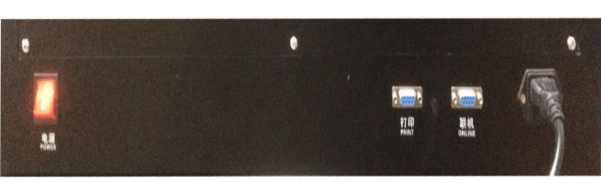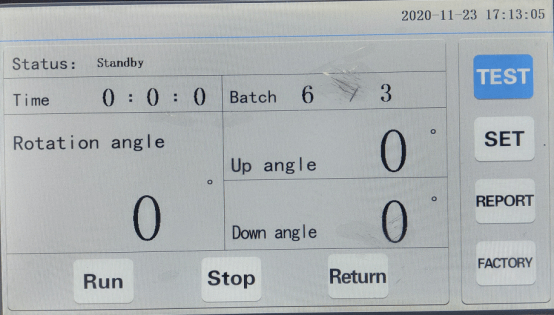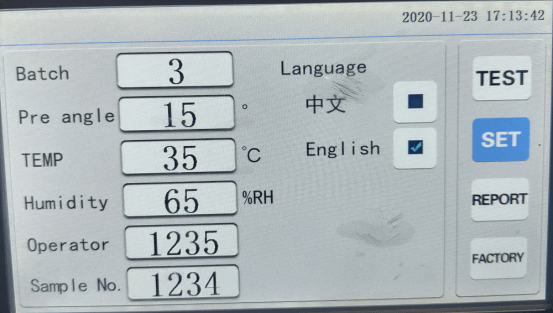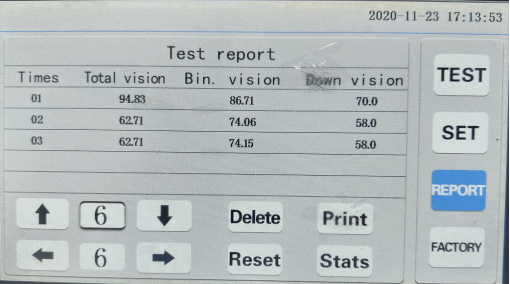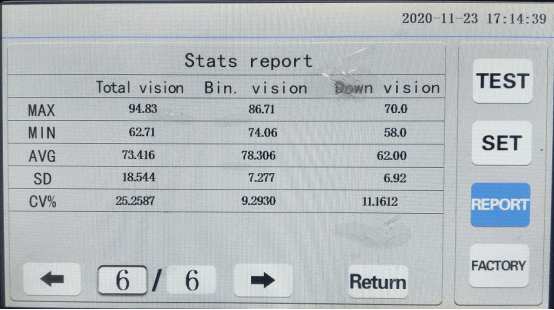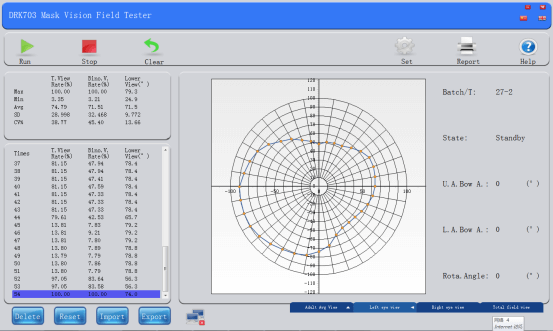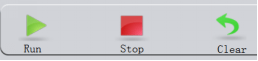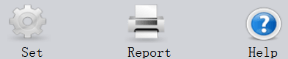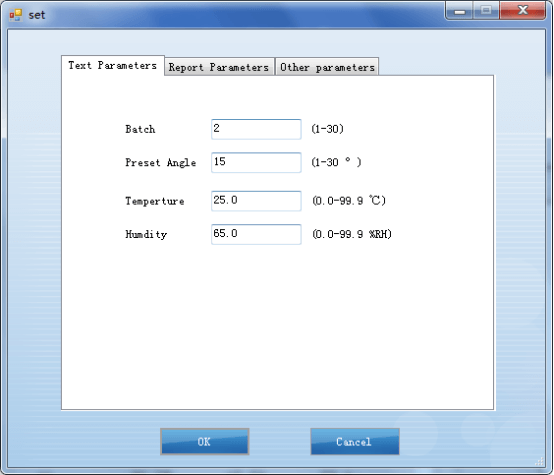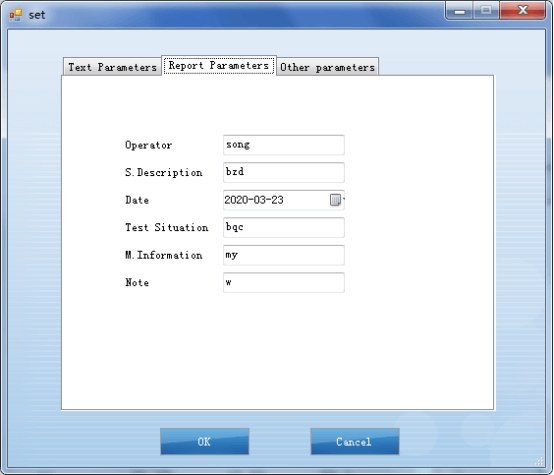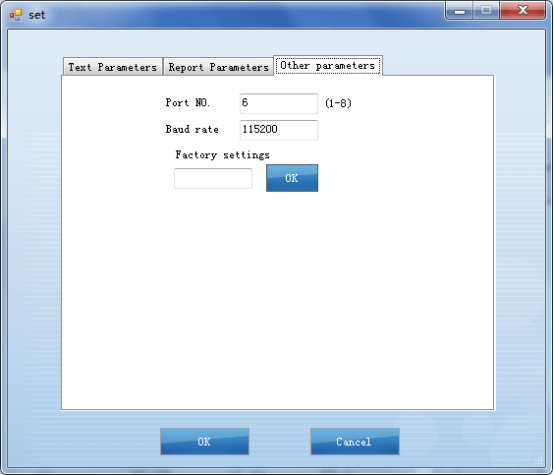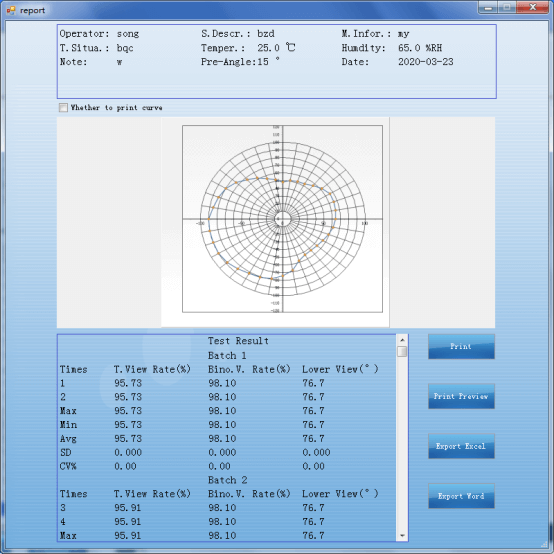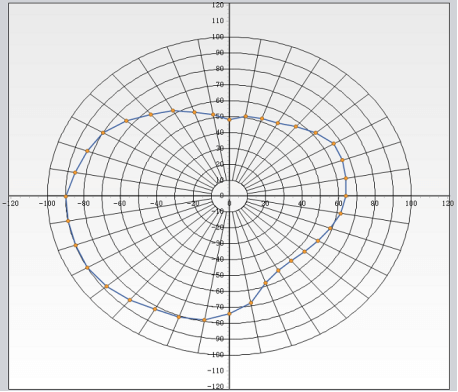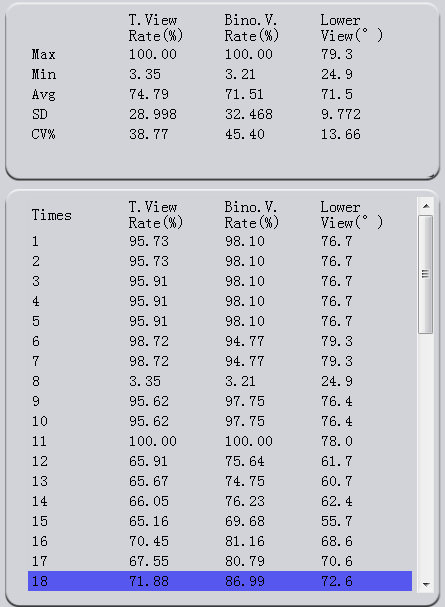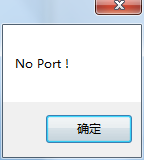DRK703 मुखवटा व्हिज्युअल फील्ड टेस्टर
संक्षिप्त वर्णन:
सामग्री 1 परिचय 2 सुरक्षा 3 तांत्रिक तपशील 4 स्थापना 5 ऑपरेशन 1 परिचय एक कमी-व्होल्टेज बल्ब मानक डोक्याच्या आकाराच्या नेत्रगोलकाच्या स्थानावर स्थापित केला जातो, जेणेकरून बल्बद्वारे उत्सर्जित होणाऱ्या प्रकाशाची स्टिरीओस्कोपिक पृष्ठभाग स्टिरिओस्कोपिक कोनाइतकी असेल. चीनी प्रौढांच्या दृष्टीचे सरासरी क्षेत्र. मास्क घातल्यानंतर, याव्यतिरिक्त, मास्क आय विंडोच्या मर्यादेमुळे प्रकाश शंकू कमी झाला आणि जतन केलेल्या प्रकाश शंकूची टक्केवारी समतुल्य होती...
सामग्री
1 परिचय
2 सुरक्षा
3 तांत्रिक तपशील
4 स्थापना
5 ऑपरेशन
1 परिचय
मानक डोक्याच्या आकाराच्या डोळ्याच्या गोलाकार स्थानावर एक लो-व्होल्टेज बल्ब स्थापित केला जातो, ज्यामुळे बल्बद्वारे उत्सर्जित होणारा प्रकाशाचा स्टिरिओस्कोपिक पृष्ठभाग चिनी प्रौढांच्या दृष्टीच्या सरासरी क्षेत्राच्या स्टिरिओस्कोपिक कोनाइतका असतो. मास्क घातल्यानंतर, याव्यतिरिक्त, मास्क आय विंडोच्या मर्यादेमुळे प्रकाश शंकू कमी झाला आणि जतन केलेल्या प्रकाश शंकूची टक्केवारी मानक हेड प्रकार परिधान केलेल्या मास्कच्या व्हिज्युअल फील्ड संरक्षण दराच्या समतुल्य होती. मुखवटा घातल्यानंतर व्हिज्युअल फील्ड नकाशा वैद्यकीय परिमितीने मोजला गेला. दोन डोळ्यांचे एकूण दृश्य क्षेत्र क्षेत्र आणि दोन डोळ्यांच्या सामान्य भागांचे द्विनेत्री क्षेत्र क्षेत्र मोजले गेले. दृष्टीच्या एकूण क्षेत्राची आणि दृष्टीच्या द्विनेत्री क्षेत्राची संबंधित टक्केवारी सुधार गुणांकाने दुरुस्त करून मिळवता येते. दृष्टीचे खालचे क्षेत्र (पदवी) द्विनेत्री फील्ड नकाशाच्या खालच्या क्रॉसिंग बिंदूच्या स्थितीनुसार निर्धारित केले जाते. अनुपालन: GB/t2890.gb/t2626, इ.
या मॅन्युअलमध्ये ऑपरेटिंग प्रक्रिया आणि सुरक्षा खबरदारी समाविष्ट आहे. सुरक्षित वापर आणि अचूक चाचणी परिणाम सुनिश्चित करण्यासाठी कृपया आपले इन्स्ट्रुमेंट स्थापित आणि ऑपरेट करण्यापूर्वी काळजीपूर्वक वाचा.
2 सुरक्षितता
2.1 सुरक्षा
sgj391 वापरण्यापूर्वी, कृपया सर्व वापर आणि विद्युत सुरक्षा वाचण्यासाठी आणि समजून घेण्यासाठी प्रमाणित व्हा.
2.2 आपत्कालीन वीज अपयश
आणीबाणीच्या परिस्थितीत, sgj391 प्लगचा वीज पुरवठा अनप्लग करा आणि sgj391 चा सर्व वीजपुरवठा खंडित करा. इन्स्ट्रुमेंट चाचणी थांबवेल.
3 तांत्रिक वैशिष्ट्ये
अर्धवर्तुळाकार चाप कमानीची त्रिज्या (300-340) मिमी: ती त्याच्या 0° मधून जाणाऱ्या आडव्या दिशेभोवती फिरू शकते.
मानक डोके आकार: पुपिल पोझिशन डिव्हाइसच्या लाइट बल्बची वरची ओळ दोन डोळ्यांच्या मध्यबिंदूच्या मागे 7 ± 0.5 मिमी आहे. स्टँडर्ड हेड फॉर्म वर्कबेंचवर स्थापित केला आहे जेणेकरून डावे आणि उजवे डोळे अनुक्रमे अर्धवर्तुळाकार कमानीच्या मध्यभागी ठेवलेले असतील आणि थेट त्याच्या "0" बिंदूकडे पहा.
वीज पुरवठा: 220 V, 50 Hz, 200 W.
मशीन आकार (L × w × h): सुमारे 900 × 650 × 600.
वजन: 45 किलो.
4 स्थापना
4.1 उपकरणे अनपॅक करणे
जेव्हा तुम्हाला sgj391 मिळेल, तेव्हा कृपया वाहतुकीदरम्यान लाकडी केस खराब झाले आहे का ते तपासा आणि उपकरणाचा पॅकिंग बॉक्स काळजीपूर्वक उघडा.
4.2 चालू करणे
a sgj391 अनपॅक केल्यानंतर, इन्स्ट्रुमेंटला फ्यूम हुड किंवा इनडोअर एक्झॉस्ट सिस्टमच्या स्थिर कार्यरत टेबलवर ठेवा. घरातील तापमान आणि आर्द्रता स्थिर असावी (कृपया धडा 3.0 मधील उत्पादन वैशिष्ट्यांचा संदर्भ घ्या)
b विशिष्ट वापराच्या गरजेनुसार, विद्युत नियमांनुसार सर्किट आणि ग्राउंडिंग स्थापित करा.
5 संपूर्ण मशीनचे योजनाबद्ध आकृती
५.१
5.2 विद्युत नियंत्रण
[चालवा]: इन्स्ट्रुमेंट सुरू करण्यासाठी रन वर क्लिक करा.
[थांबा]: इन्स्ट्रुमेंट थांबवण्यासाठी स्टॉप वर क्लिक करा.
[रिटर्न]: इन्स्ट्रुमेंट रिटर्न ऑपरेशन करते.
5.3 टच स्क्रीन ऑपरेशन
हा धडा टच स्क्रीनच्या फंक्शन्स आणि मूलभूत वापराचा परिचय देतो. कृपया ऑपरेशनपूर्वी या प्रकरणातील सूचनांनुसार टच स्क्रीनच्या ऑपरेशन आणि वापराशी परिचित व्हा.
5.3.1 बूट इंटरफेस
5.3.2 चाचणी इंटरफेस
[धावा]: इन्स्ट्रुमेंटची चाचणी सुरू होते;
[थांबा]: वाद्य थांबवा;
[परत]: साधन त्याच्या मूळ स्थितीकडे परत येते;
[बॅच]: चाचणी बॅच प्रदर्शित करा;
[रोटेशन अँगल]: इन्स्ट्रुमेंट कार्य केल्यानंतर रोटेशन कोन प्रदर्शित करा;
[वरचा कोन]: इन्स्ट्रुमेंट काम केल्यानंतर प्रत्येक वेळी मोजलेला वरचा चाप धनुष्याचा कोन प्रदर्शित करा;
[खाली कोन]: इन्स्ट्रुमेंट कार्य केल्यानंतर प्रत्येक वेळी मोजलेल्या लोअर आर्क धनुष्याचा कोन प्रदर्शित करा;
[वेळ]: इन्स्ट्रुमेंटच्या एकूण ऑपरेशनची वेळ प्रदर्शित करा;
5.3.3 इंटरफेस सेट करणे
[बॅच]: नमुन्यांच्या प्रत्येक गटाच्या चाचणी वेळा प्रीसेट करा;
[पूर्व कोन]: प्रत्येक चाचणीसाठी प्री रोटेशन कोन प्रीसेट करा;
[TEMP]: प्रायोगिक वातावरणातील आर्द्रता, 0-99% पर्यंत;
[आर्द्रता]: प्रायोगिक वातावरणाचे तापमान, 0-99 ℃ पर्यंत;
[ऑपरेटर]: चाचणीचे प्रतिनिधित्व करणाऱ्या कर्मचाऱ्यांची संख्या;
[नमुना क्रमांक]: तुमच्या प्रयोगाचे नाव आणि संख्या दर्शवते;
[भाषा]: चीनी आणि इंग्रजी दरम्यान स्विच करा.
5.3.4 रिपोर्ट इंटरफेस
[हटवा]: निवडलेला एकच डेटा हटवा;
[रीसेट]: अहवालातील सर्व डेटा रीसेट करा;
[मुद्रण]: अहवालातील सर्व वर्तमान डेटा मुद्रित करा;
[आकडेवारी]: सांख्यिकी अहवाल प्रविष्ट करण्यासाठी आकडेवारीवर क्लिक करा
[MAX]: वर्तमान बॅच प्रेशरचे कमाल मूल्य;
[MIN]: वर्तमान बॅच प्रेशरचे किमान मूल्य;
[AVG]: वर्तमान बॅच प्रेशरचे सरासरी मूल्य;
[SD]: वर्तमान बॅचच्या दाबाचे चौरस विचलन;
[CV%]: वर्तमान बॅच प्रेशरचे CV मूल्य;
5.4 चाचणी सॉफ्टवेअरचा परिचय
मुख्य इंटरफेस:
ऑनलाइन बटण: खालच्या संगणकासह ऑनलाइन संप्रेषण.


डिस्कनेक्ट केलेले राज्य कनेक्शन स्थिती
ऑपरेशन क्षेत्र: प्रारंभ, थांबा, परत, सेटिंग, अहवाल, मदत बटण कार्य.
चालवा: चाचणी सुरू करा
थांबवा: चाचणी थांबवते (चाचणी निकाल जतन करत नाही)
परत करा: इन्स्ट्रुमेंटला त्याच्या मूळ स्थितीत परत करण्यासाठी
सेटिंग्ज: चाचणी पॅरामीटर विंडो, रिपोर्ट पॅरामीटर विंडो आणि इतर पॅरामीटर विंडोमध्ये विभागलेले
चाचणी पॅरामीटर विंडोमध्ये बॅच, प्रीसेट अँगल, सभोवतालचे तापमान आणि सभोवतालची आर्द्रता ही कार्ये आहेत.
रिपोर्ट पॅरामीटर विंडोमध्ये ऑपरेटर, नमुन्याचे वर्णन, तारीख, चाचणी स्थिती, इन्स्ट्रुमेंट माहिती आणि टिपा असतात.
इतर पॅरामीटर विंडो: सीरियल पोर्ट नंबर सेट करा, बॉड रेट 115200, फॅक्टरी सेटिंग्ज लोकांसाठी खुली नाहीत.
अहवाल: अहवालाच्या स्वरूपात डेटा मुद्रित करा किंवा एक्सेल किंवा वर्डवर निर्यात करा.
वक्र मुद्रित करायचे की नाही हे तुम्ही तपासल्यास, वक्र मुद्रित केले जाऊ शकते किंवा वर्ड किंवा एक्सेलवर निर्यात केले जाऊ शकते.
मुद्रित करण्यापूर्वी, मुद्रित केल्या जाणाऱ्या अहवालाचे स्वरूप पाहण्यासाठी तुम्ही मुद्रण पूर्वावलोकन पाहू शकता किंवा अहवाल थेट मुद्रित करण्यासाठी तुम्ही थेट मुद्रणावर क्लिक करू शकता.
मदत: सॉफ्टवेअरसाठी मदत दस्तऐवज उघडा (म्हणजे हा दस्तऐवज).
डिस्प्ले एरिया: डिस्प्ले बॅच/वेळ, स्टेटस, अप्पर आर्क अँगल, लोअर आर्क अँगल, रोटेशन अँगल इ.
व्हिज्युअल फील्ड मॅप एरिया: मास्क घातल्यानंतर प्रौढांचा सरासरी डावा, उजवा आणि एकूण फील्ड मॅप आणि डावा, उजवा आणि एकूण फील्ड मॅप प्रदर्शित करा.
चित्रे झूम इन करून पॉइंट्स घेतले जाऊ शकतात: (झूम इन करण्यासाठी माऊसच्या डाव्या बटणावर क्लिक करा, पुनर्संचयित करण्यासाठी पुन्हा क्लिक करा, चित्र वर आणि खाली ड्रॅग करण्यासाठी उजवे बटण दाबा आणि धरून ठेवा, वेगवेगळ्या प्रदेशांची मूल्ये पाहण्यासाठी डावीकडे आणि उजवीकडे, आणि समीप बिंदू पाहण्यासाठी माउसला वक्र वर हलवा).
डेटा क्षेत्र: परिणाम प्रदर्शित करा आणि कमाल मूल्य, किमान मूल्य, सरासरी मूल्य, सरासरी चौरस विचलन आणि CV% ची गणना करा.
परिणाम डेटाचा दृश्य नकाशा पाहण्यासाठी डेटाच्या एका पंक्तीवर क्लिक करा.
डेटा प्रक्रिया क्षेत्र: फाइल उघडा, फाइल जतन करा, रीसेट करा, डेटा प्रक्रिया करण्यासाठी फंक्शन हटवा.
mport: जतन केलेली फाइल उघडते. ही फाईल रीसेट, प्रिंट रिपोर्ट, एक्सपोर्ट वर्ड किंवा एक्सेल आणि इतर ऑपरेशन्स केली जाऊ शकतात. (फाइल इंपोर्ट केल्यानंतर तुम्ही प्रयोग सुरू करू शकत नाही, परंतु ती बंद केल्यानंतर तुम्ही प्रयोग करू शकता.)
बंद करा: आयात केलेली फाइल बंद करा आणि ती मूळ फाइलवर पुनर्संचयित करा.
निर्यात करा: प्राप्त केलेला डेटा निर्दिष्ट फोल्डरमध्ये जतन करा. पुढील खुल्या प्रवेशासाठी सोयीस्कर.
रीसेट करा: सर्व डेटा हटवा.
हटवा: निवडलेला डेटा हटवा.
ऑपरेशन प्रक्रिया:
सॉफ्टवेअर उघडल्यानंतर, प्रथम ऑनलाइन कनेक्शन डिव्हाइसवर क्लिक करा, नंतर प्रयोगासाठी आवश्यक पॅरामीटर्स सेट करा, आणि नंतर चाचणीसाठी नमुना स्थापित करा आणि प्रयोग सुरू करण्यासाठी प्रारंभ करा क्लिक करा. शेवटी, प्रयोगानंतर, प्रायोगिक परिणाम मुद्रित करा किंवा निर्यात करा.
काही त्रुटी कारणे आणि उपाय:
5.5 सामान्य ऑपरेशन चरण
इन्स्ट्रुमेंटचा वीज पुरवठा चालू करा आणि चाचणी इंटरफेसमध्ये प्रवेश करण्यासाठी काही सेकंद प्रतीक्षा करा;
1. सेटिंग इंटरफेस प्रविष्ट करण्यासाठी [सेट] बटण निवडा, चाचणी बॅच आणि प्रत्येक चाचणीसाठी आवश्यक रोटेशन कोन प्रीसेट करा;
2. चाचणी इंटरफेसवर परत या, प्रारंभ बटणावर क्लिक करा आणि उर्वरित उपकरणे आपोआप चाचणी करतील;
3. [प्रारंभ] क्लिक केल्यानंतर, इन्स्ट्रुमेंट आपोआप चाचणी चरण चालवेल:
4. हेड मोल्ड आपोआप उजव्या डोळ्याला संरेखित करतो, आणि नंतर उजव्या डोळ्याचा चाचणी बल्ब चालू करतो;
5. चाप धनुष्य डेटा मोजण्यासाठी सेट रोटेशन कोनानुसार आपोआप फिरतो;
6. प्रत्येक रोटेशन नंतर, विशिष्ट वेळेसाठी विराम असेल. चाप धनुष्यावरील इंडक्शन चिप डेटा संकलित करेल, प्रकाश सीमा ठरवेल, ते जतन करेल आणि प्रक्रियेसाठी वरच्या संगणकावर पाठवेल;
7. उजव्या डोळ्याचे मोजमाप एक आठवडा पूर्ण झाल्यानंतर, चाप धनुष्य आपोआप शून्य स्थितीत परत येईल, डोकेचा साचा आपोआप डाव्या डोळ्याकडे लक्ष्य करेल, डाव्या डोळ्याचा बल्ब चालू करेल आणि डावीकडील फील्ड डेटा मोजेल. डोळा, आणि क्रिया वरील प्रमाणेच आहे;
8. डाव्या आणि उजव्या डोळ्याच्या डेटाच्या मोजमापानंतर, वरचा संगणक डाव्या आणि उजव्या डोळ्याचे दृश्य क्षेत्र काढतो आणि एकूण दृष्टी क्षेत्र, दृष्टीचे द्विनेत्री क्षेत्र मोजतो आणि परिणाम खालच्या संगणकावर पाठवले जातात;
9. खालच्या संगणकाला चाचणी परिणाम इंटरफेस प्राप्त होतो आणि पॉप अप होतो. पाहिल्यानंतर, रिटर्न बटणावर क्लिक करून इन्स्ट्रुमेंट चाचणी इंटरफेसवर परत येऊ शकते आणि इन्स्ट्रुमेंट आपोआप परत येईल;
10. परिणाम संदर्भ आणि मुद्रणासाठी रिपोर्ट इंटरफेसमध्ये जतन केले जातात;
6 देखभाल
1. चाचणीनंतर, वीज पुरवठा बंद करा, विविध वस्तू स्वच्छ करा आणि धुळीच्या कपड्याने झाकून टाका
2. कोणत्याही परिस्थितीत, उपकरणांचे चाप धनुष्य हाताने फिरवले किंवा हलविले जाऊ शकत नाही आणि हेड मोल्डवरील चाचणी बल्ब देखील चाचणी प्रक्रियेतील एक महत्त्वाचा घटक आहे, आणि त्याला स्पर्श किंवा प्रदूषित केले जाऊ शकत नाही; चाचणी डेटाच्या अचूकतेवर परिणाम करणे टाळा.

शेंडोंग ड्रिक इन्स्ट्रुमेंट्स कं, लि
कंपनी प्रोफाइल
Shandong Drick Instruments Co., Ltd, प्रामुख्याने संशोधन आणि विकास, उत्पादन आणि चाचणी साधनांची विक्री यामध्ये गुंतलेली आहे.
कंपनीची स्थापना 2004 मध्ये झाली.
उत्पादनांचा वापर वैज्ञानिक संशोधन युनिट्स, गुणवत्ता तपासणी संस्था, विद्यापीठे, पॅकेजिंग, पेपर, छपाई, रबर आणि प्लास्टिक, रसायने, अन्न, औषधी, कापड आणि इतर उद्योगांमध्ये केला जातो.
ड्रिक व्यावसायिकता, समर्पण. व्यावहारिकता आणि नवोपक्रमाच्या विकास संकल्पनेचे पालन करून प्रतिभासंवर्धन आणि संघ बांधणीकडे लक्ष देते.
ग्राहकाभिमुख तत्त्वाचे पालन करून, ग्राहकांच्या अत्यंत तातडीच्या आणि व्यावहारिक गरजा सोडवा आणि उच्च-गुणवत्तेची उत्पादने आणि प्रगत तंत्रज्ञानासह ग्राहकांना प्रथम श्रेणीचे समाधान प्रदान करा.